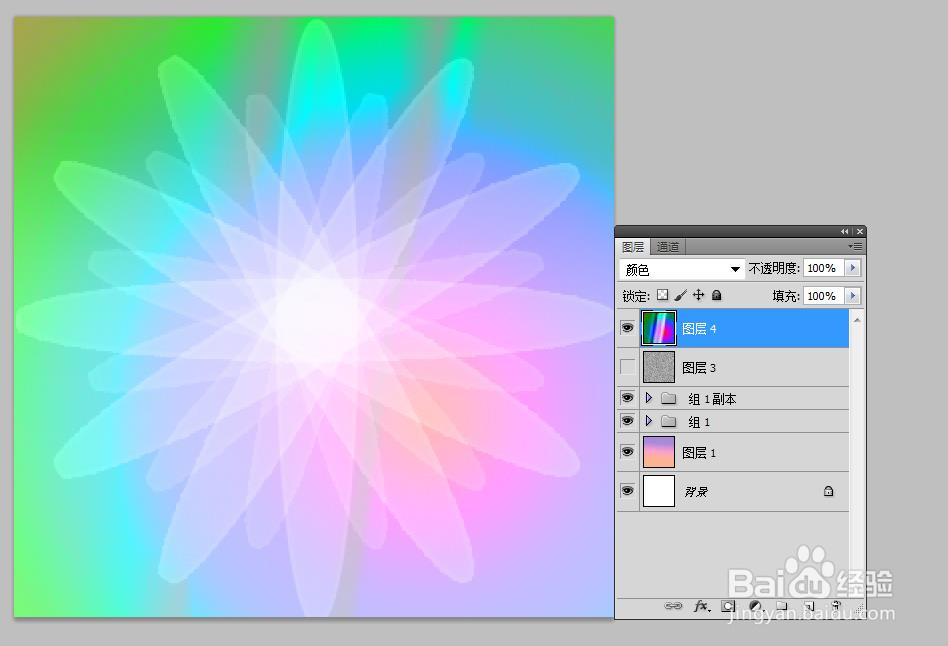1、启动pscs3软件,执行文件--新建--命令【ctrl+n】,并新建一个空白图层--图层1



2、选择渐变工具,并设置如下图所示,并在图层1中拖拽

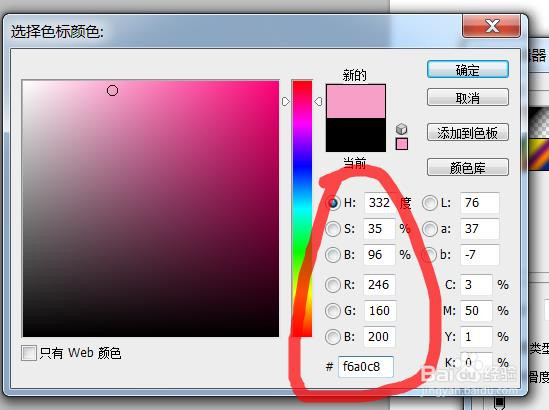



3、新建图层2,选择椭圆形选框工具,绘制椭圆形选区,并填充白色,并设置图层样式,相关设置如下图
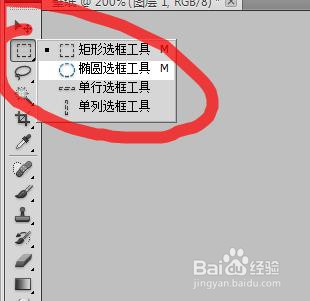

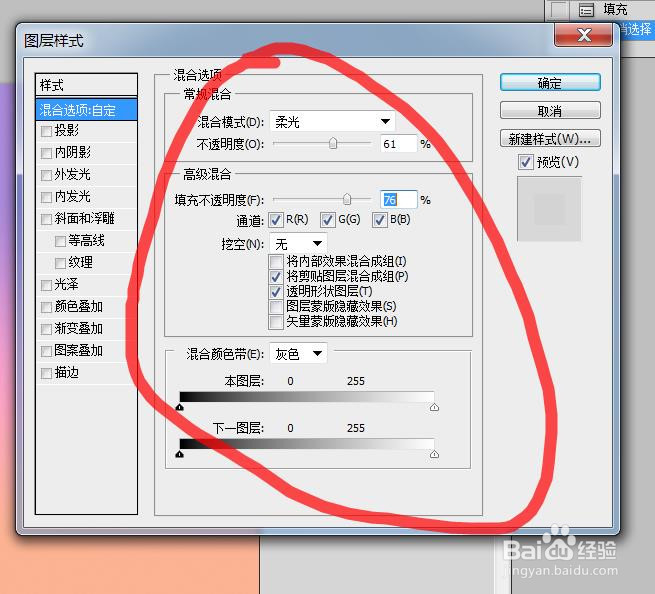

4、然后按【ctrl+j】拷贝一层,并【ctrl+t】执行自由变换命令,旋转30度,然后再按【shift+ctrl+alt+t】重复阵列,并合并成组1,如下图

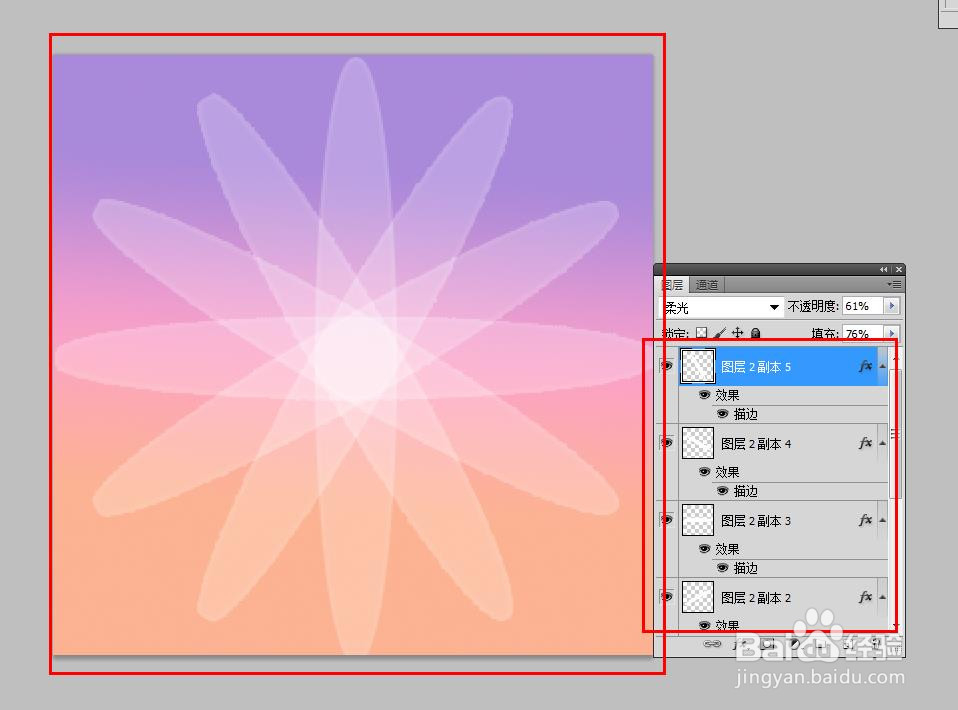
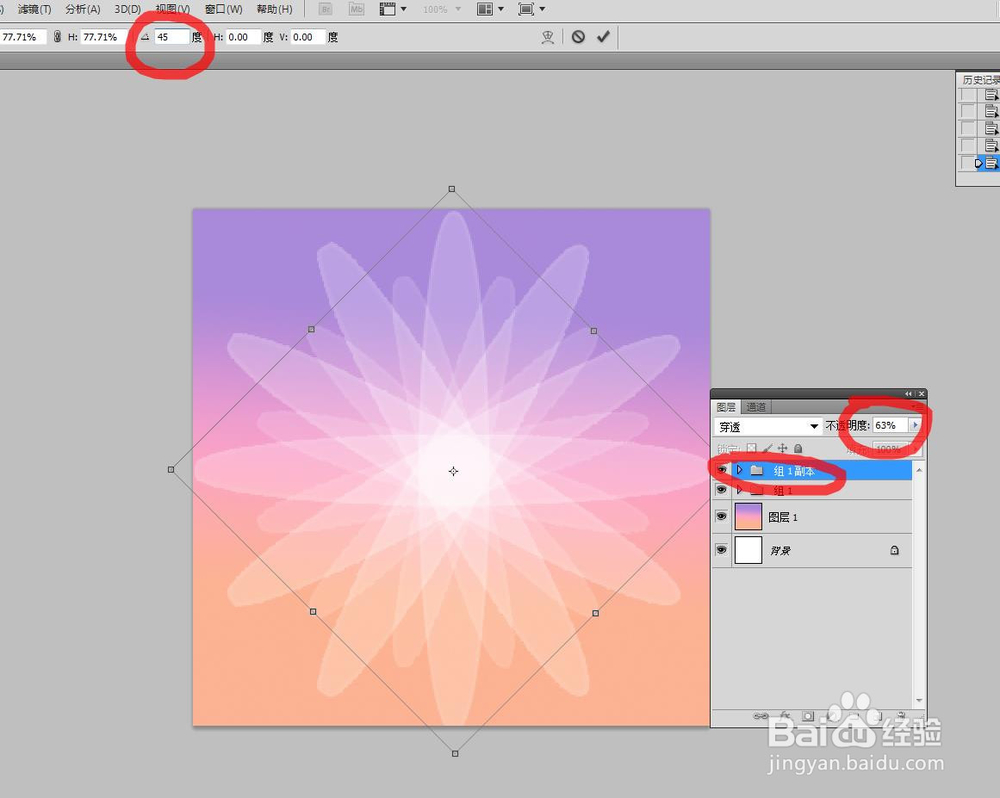
5、然后再拷贝组2,并将图层混合模式改为‘柔光’,降低不透明度


6、新建一层,并执行滤镜--杂色--添加杂色命令,数据如下图所示


7、新建图层4,并选择渐变工具,在图层4中拖拽,并将图才能混合模式改为‘颜色’,最终效果如下图